Далеко не у всех есть несколько свободных тысяч рублей на покупку компьютера от Apple в средней или топовой конфигурации. И если же рано или поздно вы все-таки решили чем-нибудь дополнить свой Mac, то, скорее всего, это будет оперативная память. В младших комплектациях именно ее может не хватать для того, чтобы та или иная программа или игра работали без видимых задержек и проблем. Но выбор и замена модуля оперативной памяти – дело довольно хитрое.
Проще всего оперативная память меняется в Mac mini — там на весь процесс уходит не более 10 минут, а если есть навыки, можно управиться в два раза быстрее. В случае с iMac все не так просто: да, есть модели, где оперативка меняется довольно легко (в основном это 27-дюймовые Retina 5K и iMac с любой диагональю 2009-2011 года), однако для других компьютеров на сайте Apple висит предупреждение: возможность демонтажа модулей памяти пользователем не предусмотрена. Но это вовсе не значит, что оперативку нельзя заменить.
Как выбрать память для Mac
Разные Mac используют разные типы оперативной памяти. Более того, у каждого Mac свой определенный максимальный порог, до которого вы можете увеличить объем оперативной памяти. И в первую очередь все зависит от имеющегося количества слотов, предназначенных для модулей оперативной памяти. Для этого нам нужно сначала нажать на логотип Apple в левом верхнем углу экрана. В выпавшем меню выберите пункт «Об этом Mac», далее «Отчет о системе» и «Память».
У моего Mac 2 планки по 4 ГБ оперативной памяти
Теперь осталось разобраться в двух самых важных вещах. Первая – это, конечно, максимально доступный объем оперативной памяти для вашего Mac. Странно, но, вроде, в стандартных настройках Mac такой информации нигде найти нельзя. А ведь было бы очень удобно. Ну да ладно, нельзя так нельзя. Зато можно найти эту информацию на официальном сайте Apple.
Второй важный момент касается непосредственно замены модулей памяти. Проще всего заменить память можно в сервисном центре. В таком случае вам и изучать ничего не нужно, достаточно приехать с Mac в сервисный центр и просто сказать: «хочу еще больше оперативной памяти» – они все сделают за вас. Причем иногда это не прихоть владельца компьютера, а необходимость: например, в сервисный центр Apple Pro привезли 21,5-дюймовый iMac 2017, у которого вышла из строя оперативная память. При диагностике всплыла ошибка PPM001 — она говорит о том, что существует проблема с модулем памяти.
Владельцу предложили заодно сделать апгрейд и ремонт iMac — увеличить ОЗУ с 8 ГБ до 16 ГБ, и он с радостью согласился. А мы посмотрели, как все это происходит, вдруг тоже захочется (смотрели удаленно, самоизоляция все-таки).
Как заменить оперативную память iMac
Замена оперативки iMac 21.5 начинается со вскрытия — специалисты выполняют демонтаж стекла и отключают шлейфы дисплея.
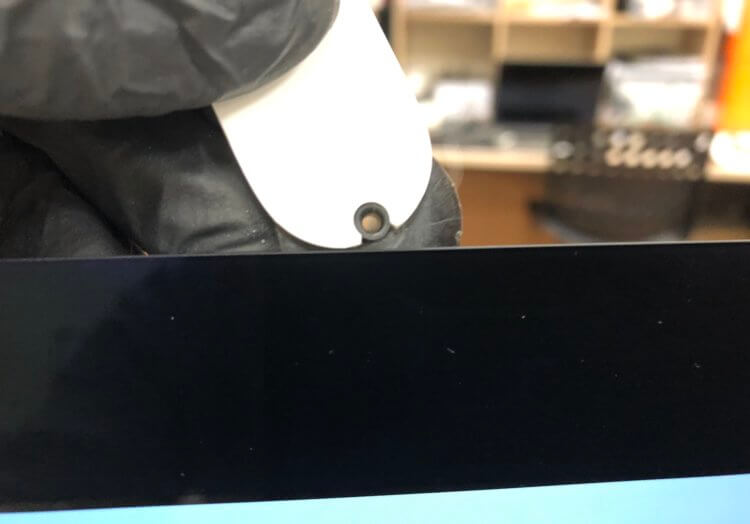
Сначала нужно снять дисплей

Демонтаж шлейфов дисплея от платы
Так просто к памяти не добраться. Сперва демонтируют вентилятор и накопитель — в этом iMac его как-то уже меняли на SSD.

Откручивается планка

Нужно снять SSD, который здесь стоит, и вентилятор
Но это еще даже не половина дела. На следующем этапе нужно снять блок питания и крышку крепежа диска — без этого доступ к плане получить не получится.

Демонтаж блока питания

Вот так выглядит блок питания iMac
Далее в ход идет шлейф камеры, антенны Wi-Fi и винты, которые удерживают материнскую плату.

Отключаем шлейфы камеры

И антенны Wi-Fi
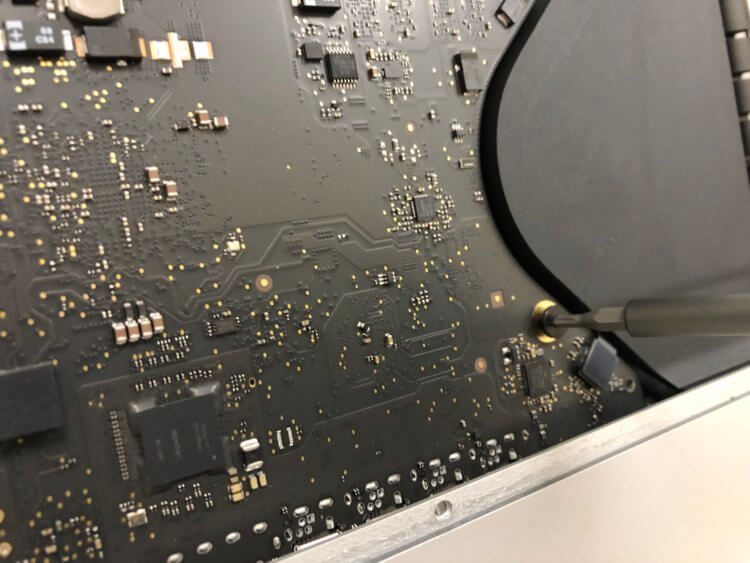
Чтобы снять материнскую плату, нужно открутить винты, которые ее удерживают
Наконец-то ее можно достать из корпуса iMac!

Аккуратно достаем материнскую плату из корпуса

Вот так выглядит материнская плата iMac. В левом углу можно уже заметить планки ОЗУ
И только после этого у специалиста есть возможность получить доступ к планкам оперативной памяти. Поскольку у этого iMac она вообще вышла из строя, сначала демонтируют старые планки (две по 4 ГБ), а вместо них ставят две большей емкости (по 8 ГБ каждая).

Вот старая оперативка (4 ГБ каждая), которая вышла из строя

А вот уже поставили новую — общий объем 16 ГБ
После установки можно приступать к обратной сборке. Однако корпус на всякий случае не закрывают — сначала проводят все необходимые тесты, чтобы убедиться в работоспособности памяти.
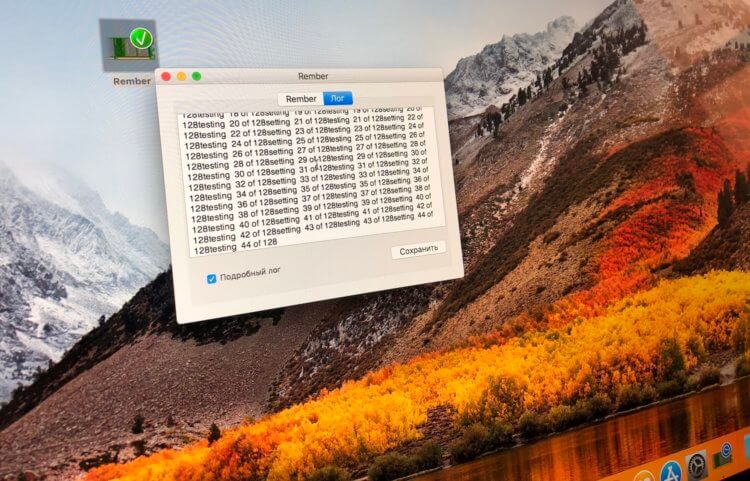
После частичной сборки проводятся тесты памяти
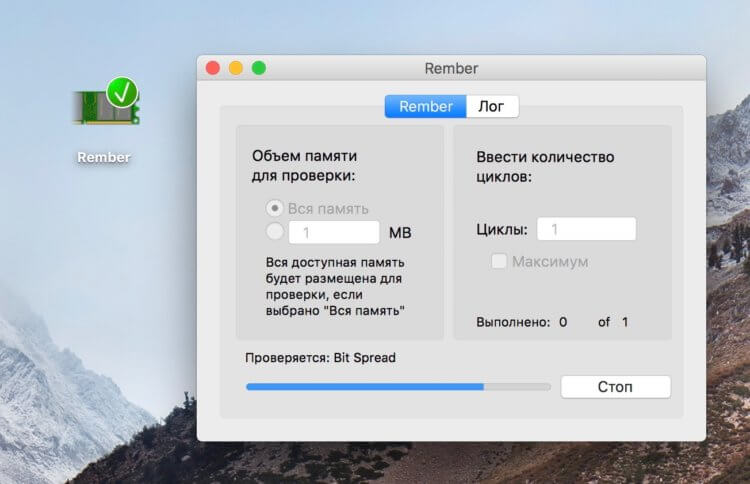
Для тестов используется специальное ПО

Чего не хватает на этом фото?

Правильно, вентилятора!
Как только мы выяснили, что все системы работают исправно, iMac можно вернуть владельцу. Теперь у него не только компьютер с исправной ОЗУ, но еще и с большей емкостью. Это поможет iMac выполнять задачи гораздо быстрее — от запуска операционной системы до работы с приложениями.

Теперь iMac стал еще быстрее (камин не настоящий, если что)
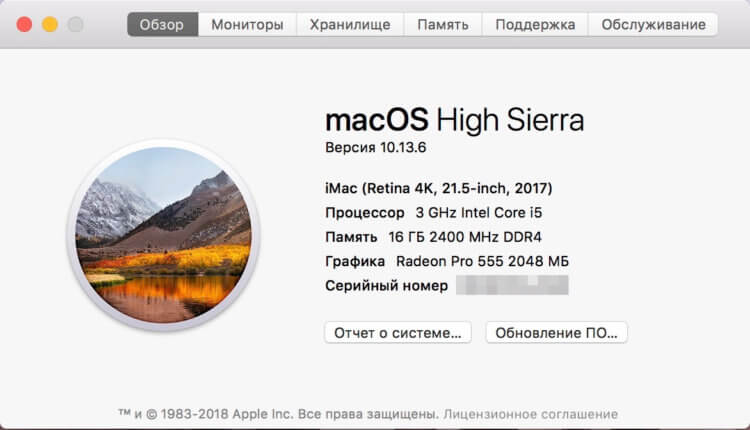
С 16 ГБ памяти можно пока забыть про обновление компьютера
Я бы не советовал делать такую работу самостоятельно, все-таки в iMac этого года оперативная память меняется ни разу не легко. Нужно разобрать почти весь компьютер, прежде чем доберешься до нужной планки. В Apple Pro же эту работу выполнят быстро и качественно, поскольку у них большой опыт апгрейда компьютеров Apple. Сейчас, конечно, в сервис вряд ли поедешь, но у них есть услуга по бесплатному вызову курьера (или можете заказать доставку в другом сервисе со скидкой), который может забрать неисправное устройство. А потом привезет уже отремонтированное — ну, или просто с большим количеством памяти, в зависимости от того, что вы сами захотите. Сейчас немногие покупают новые компьютеры, и такой апгрейд поможет сохранить iMac актуальным еще несколько лет.

Во многих моделях iMac нельзя заменить самому оперативную память. Но что если очень хочется?
Источник




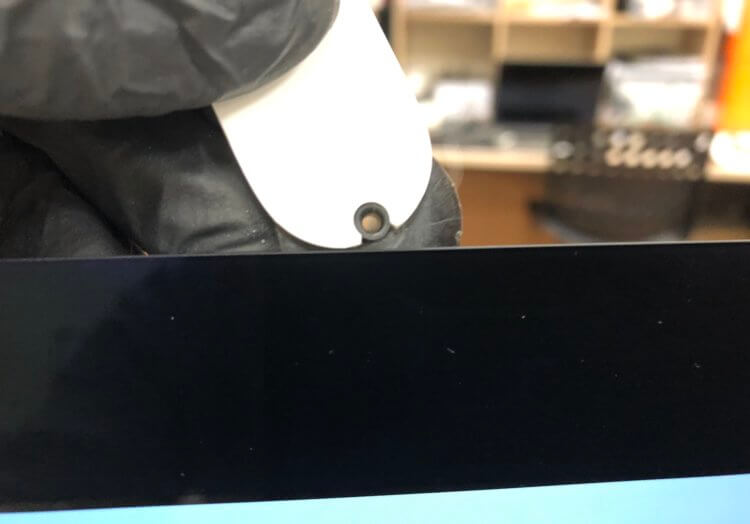







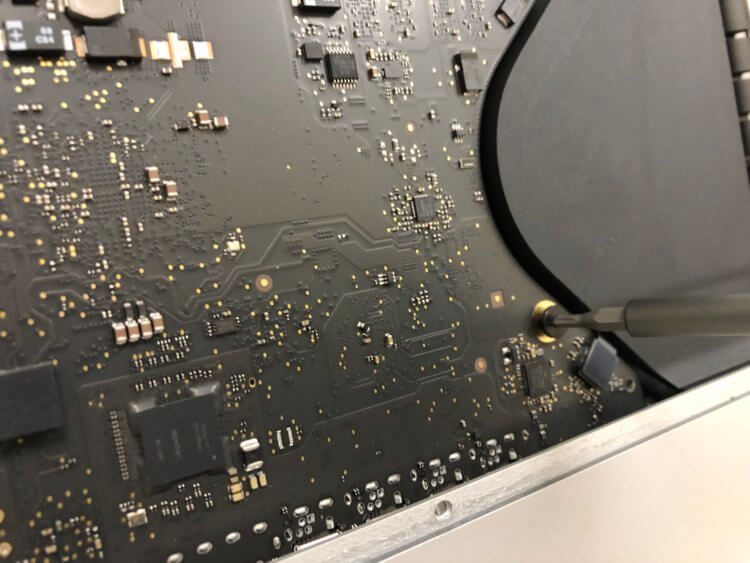




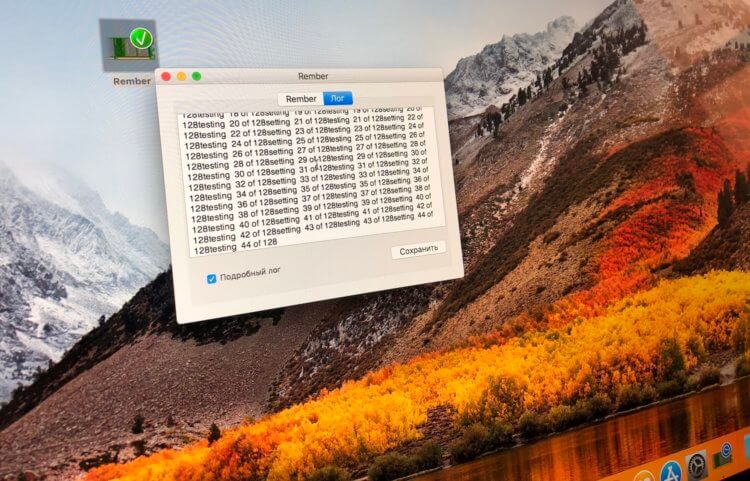
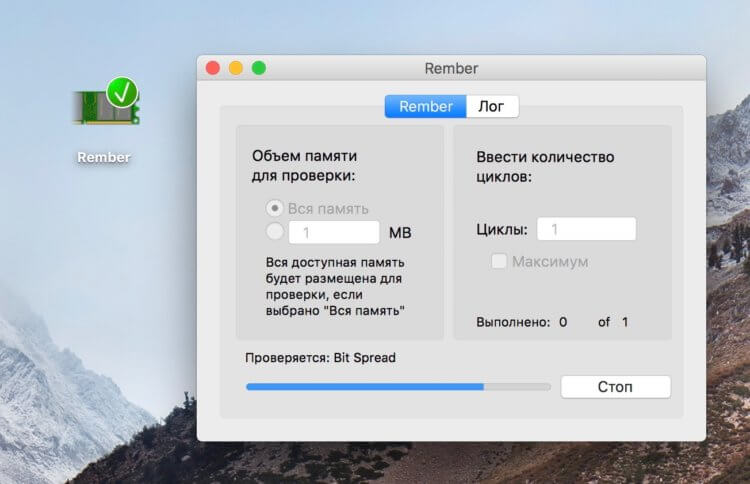



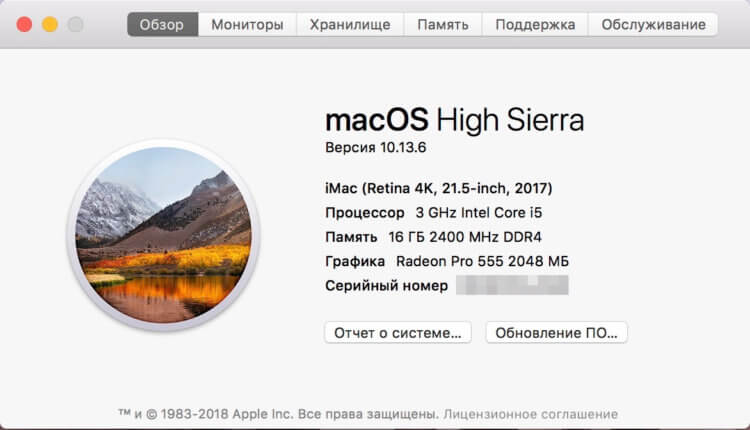














 |
|